Power Query(パワークエリ)でExcelファイル内の複数のシートを結合して読み込む方法を紹介します。
複数シートを結合して読み込む方法
Excelファイル内の複数のシートを結合して読み込む手順は以下の通りです。
【手順】
- データソースとして「Excelブックから」を選択する
- 読み込むファイルを選択する
- ファイル全体を選択して読み込み、データを展開する
- 不要列と不要行を削除して表を整える
データ準備
複数シートの結合の例として、下図の3つのシートを結合して読み込みます。
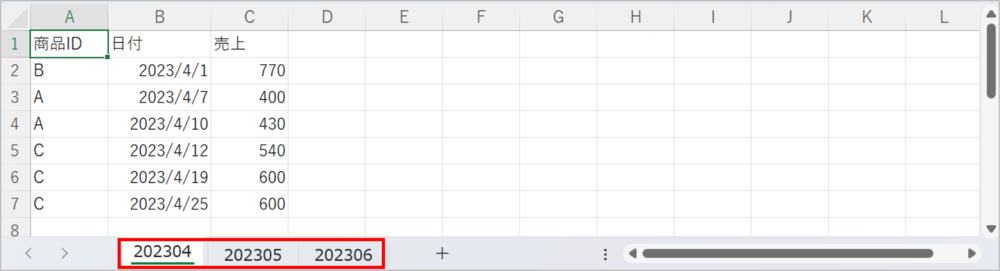
データソースとして「Excelブックから」を選択する
データタブにある「データの取得」から「ファイルから」の「Excelブックから」をクリックする。
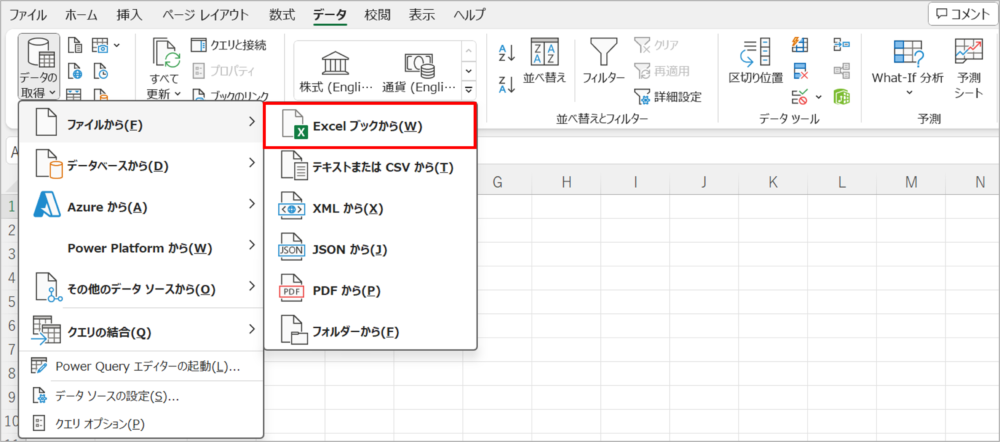
読み込むファイルを選択する
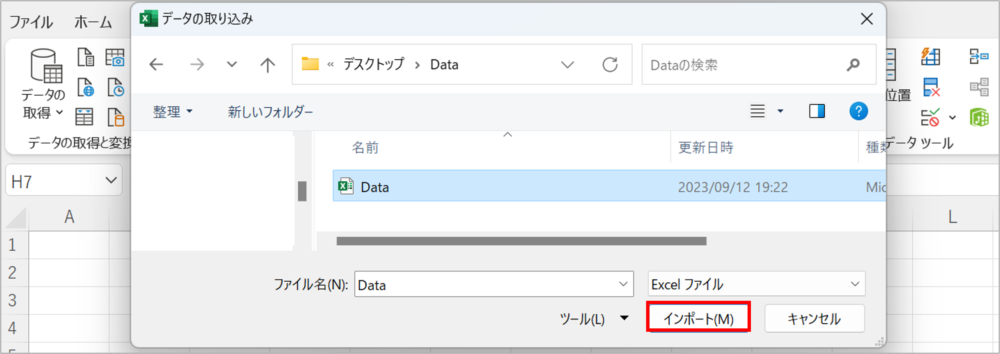
全てのシートを読み込む
- シートではなくExcelファイルをクリックして選択する。
- 「データの変換」をクリックする。
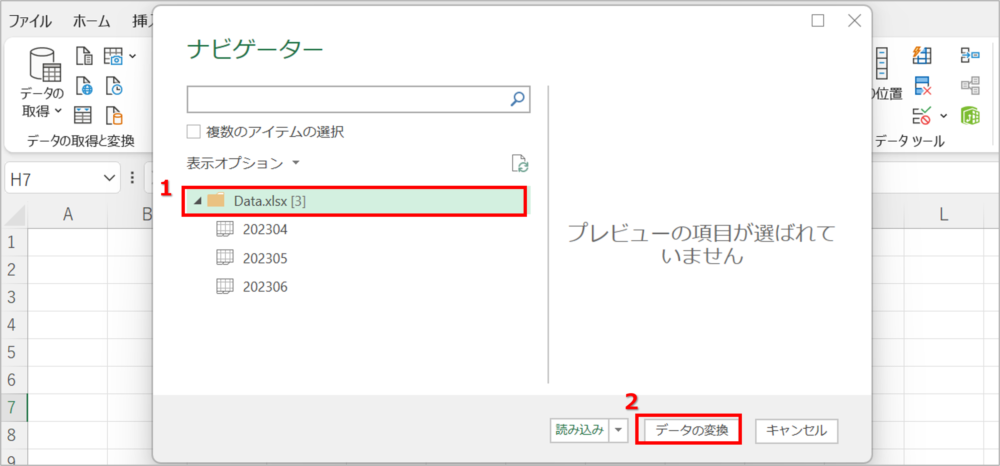
データを展開する
- Data列のボタンをクリックする。
- 残したい列のチェックを入れて「OK」をクリックする。(Column1~3は元データの左の列から順に対応しています。今回はColumn1が商品ID, Column2が日付, Column3が売上に対応しています。)
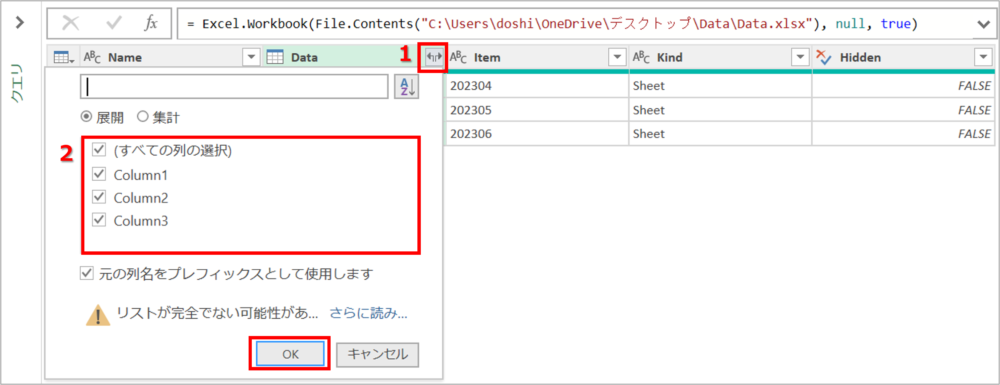
不要列を削除する
元データにある列以外の列を全て削除して表を整理します。
- 展開した列をCtrlキーを押しながらクリックして全て選択する。
- ホームタブの「他の列の削除」を選択する。
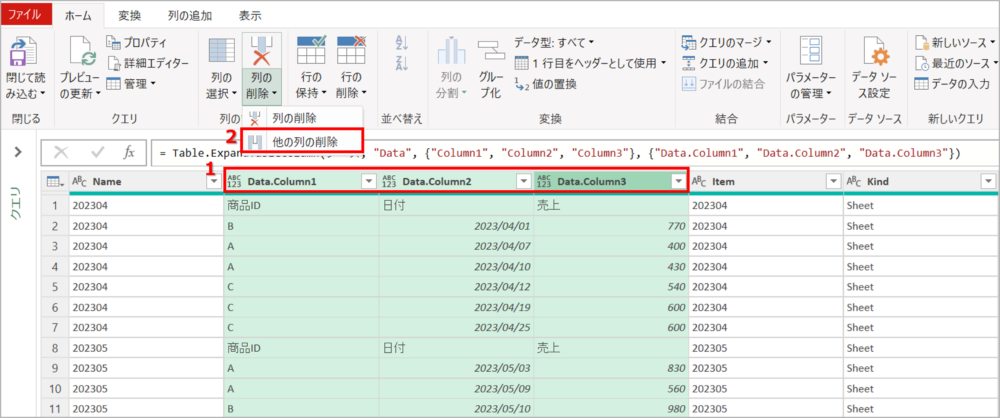
1行目をヘッダー設定する
ホームタブの「1行目をヘッダーとして使用」を選択してヘッダーを作成する。
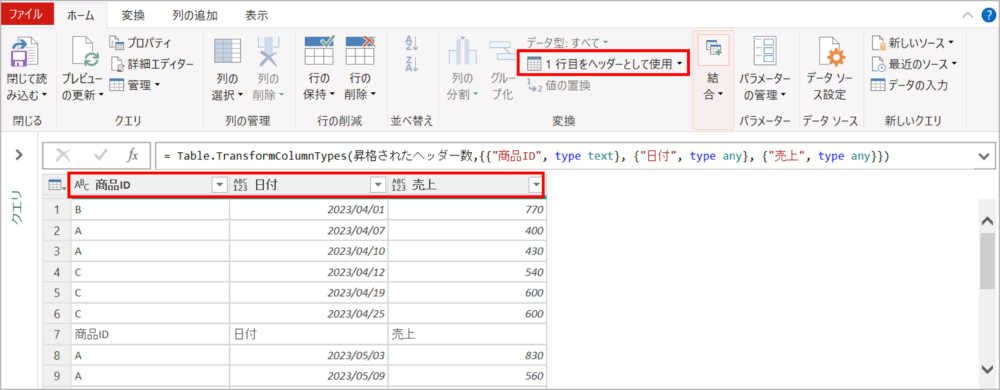
不要行を削除する
表の値によりフィルターをかけて不要行を削除します。
- 任意の列のフィルターボタンをクリックする。
- フィルター設定でヘッダーと同じ値(ここでは商品ID)のチェックを外してOKをクリックする。
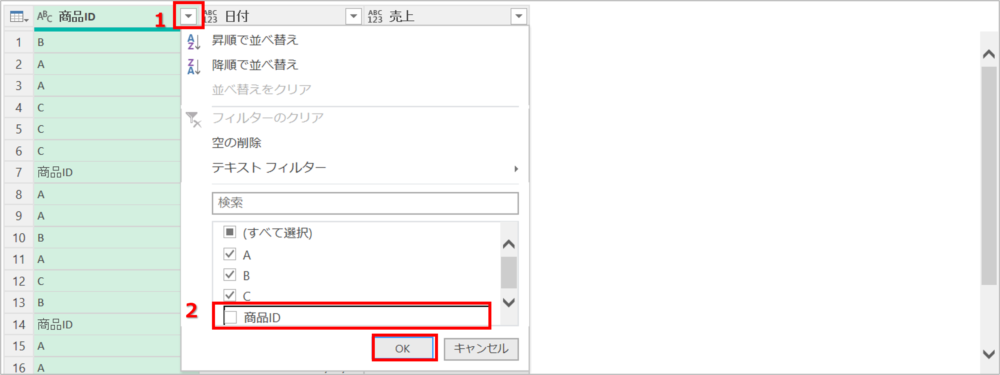
不要な行の削除についてこちらの記事で詳細を解説してますので参考にしてみてください。
あわせて読みたい


PowerQuery 条件により特定の行データを抽出・削除する
Power Query(パワークエリ)で条件や行番号により特定の行を削除する方法を紹介します。フィルター機能とインデックス列を用いた方法を紹介しています。
複数シートの結合完了
以上で複数シートの結合は完了です。
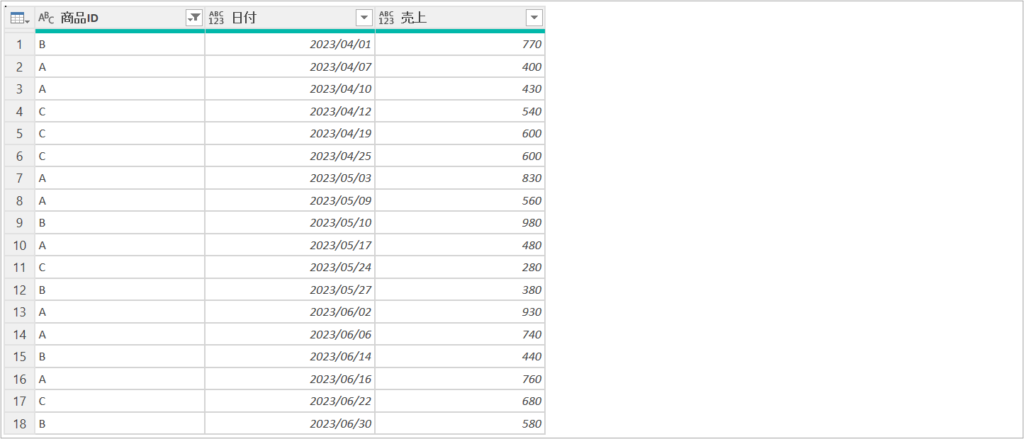
Sponsored link
まとめ
今回はExcelファイル内の複数のシートを結合して読み込む方法を紹介しました。たくさんのシートがあるExcelファイルのデータをひとつにまとめる時に利用してください。
また、複数のファイルを結合する方法はこちらの記事で紹介してますので、参考にしてみてください。
あわせて読みたい


PowerQuery フォルダから複数ファイルを結合して読み込む
Power Query(パワークエリ)でフォルダから複数のファイル(ExcelやCSVなど)を結合して読み込む方法を紹介します。週次更新や月次更新されるファイルをまとめる時などに利用してみてください。
Power Queryのおすすめ書籍
パワークエリの学習本についてはコチラの記事でまとめてますので参考にしてみてください。
・初心者向けおすすめ学習本
リンク
・初中級者向けおすすめ学習本
リンク









コメント